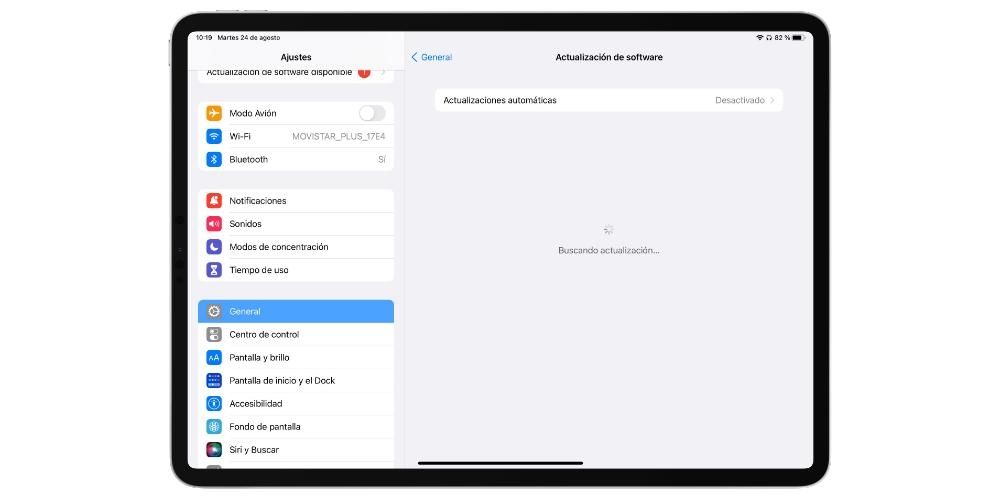Omgivningsljud kan vara väldigt störande vid de flesta tillfällen, men vi vet knappt om vi befinner oss vid en farlig bullergräns eller inte. Det är här som Apple Watch kan hjälpa oss eftersom den tillåter oss att mäta ljudnivåer inbyggt utan att installera några tredjepartsapplikationer. Vi berättar allt du behöver veta om denna funktionalitet i den här artikeln, såväl som enheterna som är kompatibla med det här verktyget.
Användbarheten av att mäta ljudnivåer
A priori kan det tyckas som att mätning av omgivande ljudnivåer inte har någon egentlig användning för oss som användare. Men verkligheten är väldigt annorlunda eftersom denna information kan vara mycket intressant för att förbättra hörselhälsa. Att utsättas för extremt höga ljud under en längre tid kan försämra hörselförmågan i längden. Därför är det intressant att ha en nästan konstant mätning av antalet dB i en miljö för att veta om det kan vara skadligt eller inte. I händelse av att det är skadligt kan vi fatta beslutet att lämna det rummet eller sätta nödvändiga medel för att minska mängden buller.
Krav och drift

För att mäta mängden buller i omgivningen måste en rad krav uppfyllas. Den första av dessa är att ha en Apple Watch Series 4 och vara inne watchOS 6 eller senare . Detta beror på att det är nödvändigt att ha specifik hårdvara som äldre modeller inte har. För att utföra denna mätning, vilket är logiskt, används den mikrofon som utrustningen har, denna är samma som används för att svara på telefonsamtal.
På ämnen av Integritet det är absolut inga problem. Allt eftersom Apple samlar in tar applikationen olika prover för att kunna mäta brusnivåer men i inget fall registrerar eller sparar den något. När mätningen väl är gjord visar mjukvaran oss hur mycket dB som motsvarar, precis som det blir när en ljudnivåmätare används, eftersom driften är väldigt lik med en ganska bra precision.
Mät brus med Apple Watch
När allt ovanstående har beaktats är det möjligt att utföra en mätning av omgivningsbullret. För att göra detta måste du helt enkelt ange applikationen som är installerad på Apple Watch enligt följande:
- Precis som när du öppnar en annan applikation, tryck på den digitala kronan på sidan för att se alla installerade applikationer.
- Leta specifikt efter en gul rundhet som har siluetten av ett öra i svart.
- När du hittar ikonen klickar du bara på den för att öppna programmet som heter 'Noise'.
- När du kommer åt måste du klicka på 'Aktivera' för att börja göra mätningar.

För tillfället kommer du att se en siffra högst upp på skärmen följt av dB-enheten. Det är mängden omgivningsljud som omger dig, men om du inte förstår var farogränsen går kommer en varning längst ner på skalan som går från 30 dB till 120 dB som informerar dig om den är hög eller låg. inom det normala. Om det är högt rekommenderas det att inte vistas för länge i denna miljö för att undvika hörselkomplikationer.
watchOS låter dig också ta emot aviseringar i form av vibrationer på handleden i händelse av att den ser att du befinner dig i en bullrig miljö även om appen inte är öppen. För att konfigurera dessa meddelanden måste du följa följande steg:
- Öppna Watch-appen på iPhone.
- Gå till fliken Mig Kolla på och sedan till Ljud .
- Gå in i bullermeddelanden och tryck sedan på bullertröskel .
- Välj hur mycket brus som måste finnas för att ett meddelande ska skickas.
Dessa register sparas alltid i Health-applikationen på iPhone så att de alltid kan konsulteras. Du hittar dem i avsnittet om hörselhälsa. Om det finns någon typ av varning om ljudnivån kommer det att reflekteras med dagen och tiden, samt en historik över alla mätningar som du utför.
dB-mätning från en sfär

Sfärerna har berikats med tiden tack vare den mångfald av komplikationer som finns. Denna applikation skulle inte bli mindre och den har en komplikation som gör att du kan visualisera mängden buller som finns i miljön i realtid utan att behöva komma åt den specifika applikationen. För att kunna placera den på skärmen måste du helt enkelt följa följande steg:
- Placera dig själv på den sfär där du vill ändra komplikationerna.
- Tryck länge på den.
- Klicka på 'Redigera'.
- Svep åt vänster med fingret.
- Klicka på komplikationen du vill redigera.
- Leta efter bullerkomplikationen.
När du har sökt efter och valt denna komplikation behöver du helt enkelt trycka på den digitala kronan. Från det ögonblicket kan du alltid kontrollera mängden brus i din miljö från framsidan av din klocka.